Database importeren
1. Log in op uw cPanel
2. Navigeer naar phpMyAdmin menu.
U kunt onze cPanel-snelkoppelingen in het Namecheap-account gebruiken voor snelle toegang.
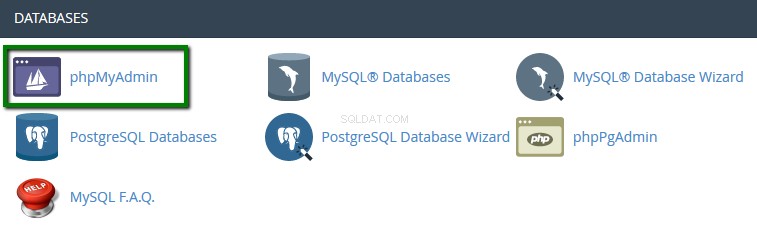
3. Selecteer de database die u moet importeren naar:
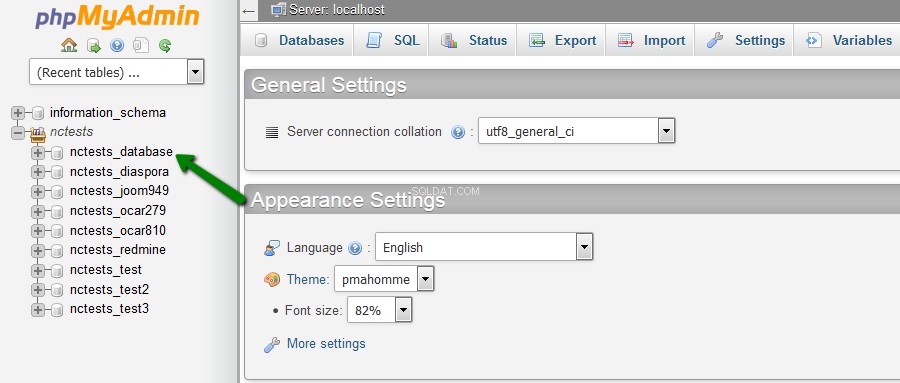
4. Klik in de bovenste balk op het tabblad Importeren :

5. Klik op Bladeren en zoek het .sql-bestand op uw computer. Als u klaar bent, klikt u op Go :
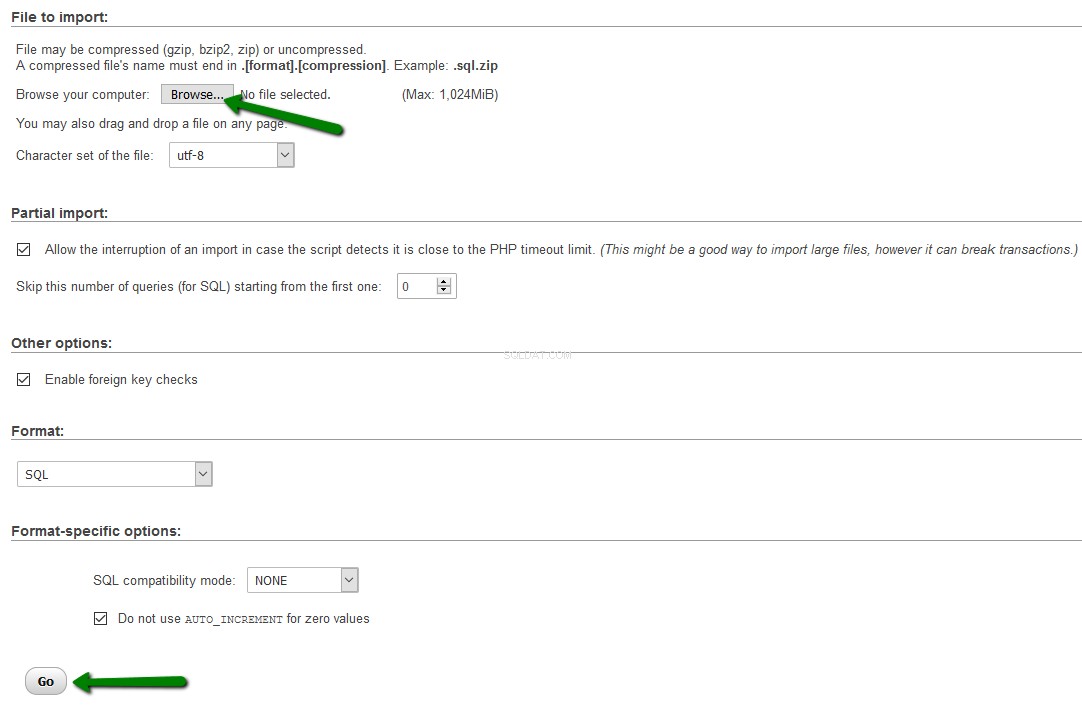
6. En u ziet een melding dat uw database met succes is geïmporteerd :
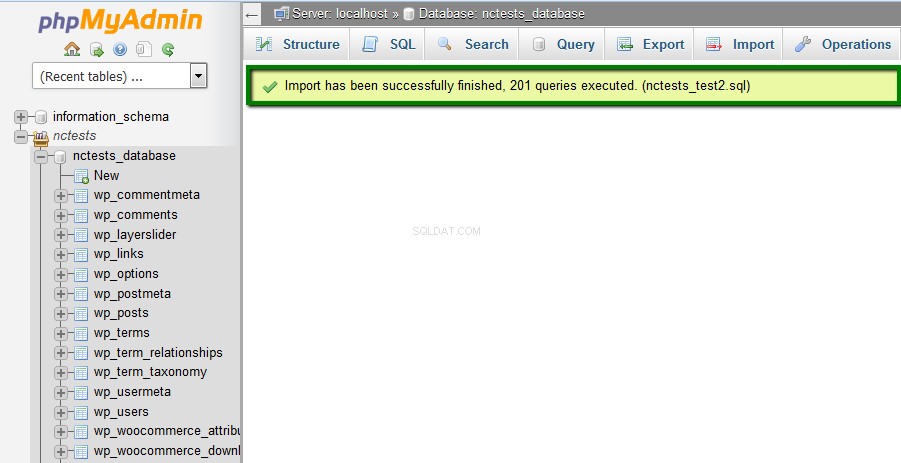
Database-export
1. Log in op uw cPanel
2. Navigeer naar phpMyAdmin menu:
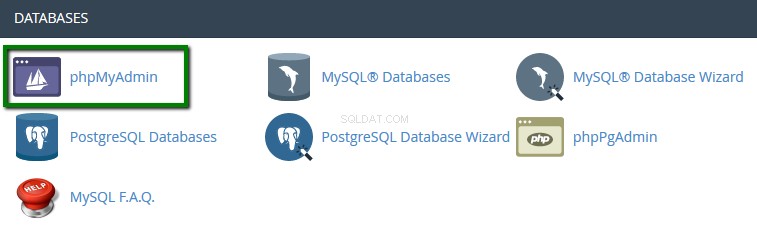
3. Selecteer de database die u moet importeren naar:
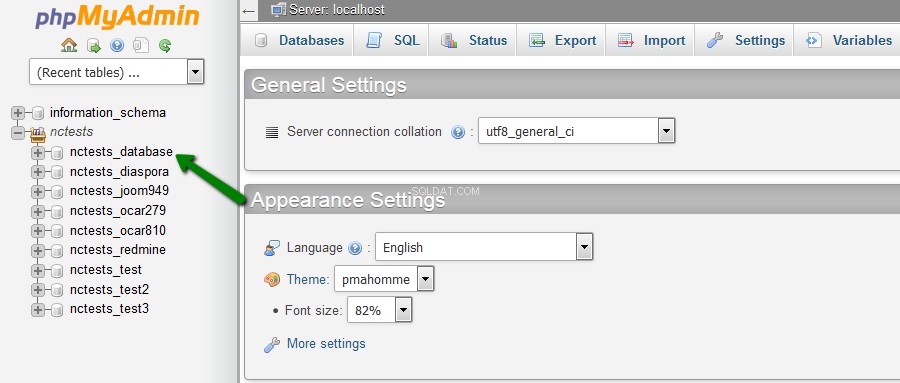
4. Kies de tabellen die u wilt exporteren of klik op Check All . Klik op Exporteren om verder te gaan:
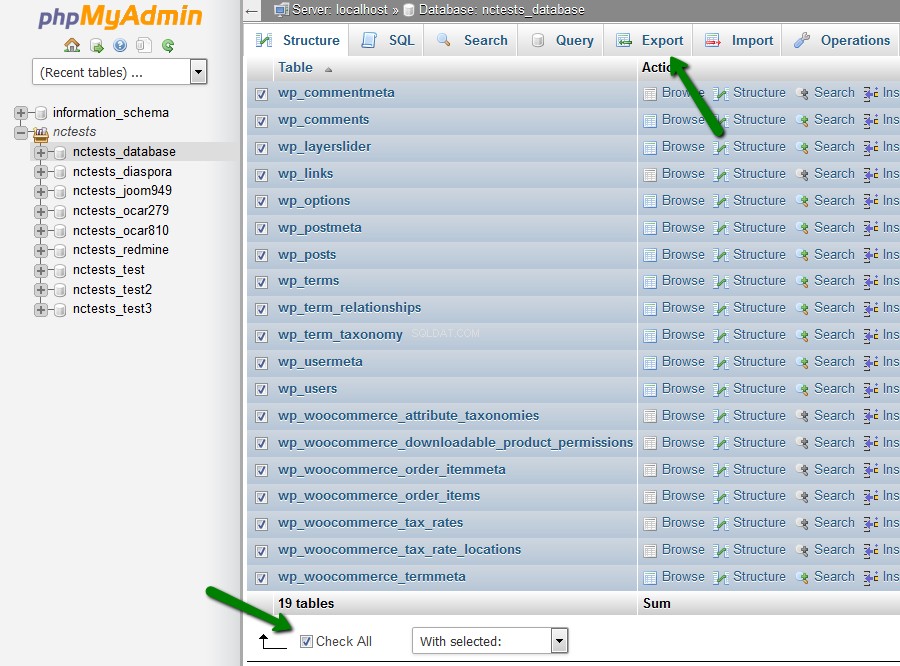
5. Selecteer het gewenste bestand in het vervolgkeuzemenu in Formaat en klik op de Ga knop:
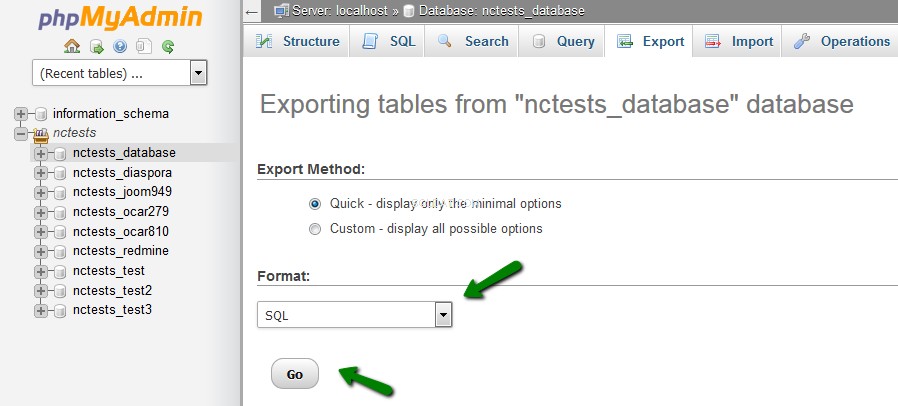
Toegang geweigerd maak database db_name fout. Hoe het op te lossen?
Als u deze foutmelding krijgt, kunt u het probleem oplossen door de volgende stappen te volgen:
1. Open de dump van uw database met behulp van een teksteditor op uw computer (bijvoorbeeld Kladblok of WordPad).
2. Zoek de regel:CREATE DATABASE db_name (het is meestal te vinden aan het begin) en verwijder het.
*db_name – uw databasenaam:
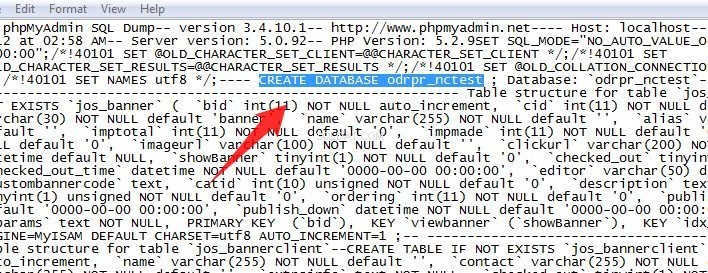
3. Sla het op en importeer het met behulp van de bovenstaande instructies.
Dat is het!
Hulp nodig? Neem contact op met onze HelpDesk
